|
<< Click to Display Table of Contents >> Разработка > Элементы разработки > Разработка задач и заданий Результаты выполнения заданий |
|
|
<< Click to Display Table of Contents >> Разработка > Элементы разработки > Разработка задач и заданий Результаты выполнения заданий |
|
Для настройки результатов выполнения и их приоритетов используйте одноименный узел – «Результаты выполнения». При добавлении результата выполнения автоматически появляется кнопка с тем же именем на панели действий.
Важно. Чтобы в веб-клиенте аналитик мог добавлять результаты выполнения, в редакторе типа задания установите флажок «Добавлять результаты выполнения в проводнике».
В перекрытом типе задания:
•чтобы использовать новый результат выполнения, нужно на своем слое разработки перекрыть родительский тип задачи, создать версию схемы и использовать добавленный результат выполнения;
•нельзя удалять результаты выполнения, добавленные в родительском типе задания, чтобы не нарушить логику работы базовых решений;
•нельзя добавлять результаты выполнения и изменять приоритет, если в типе задачи, где используется задание, установлен флажок Запретить создавать версии схемы задачи в перекрытиях.
Настройка результатов выполнения
Предположим, при выполнении задания на рассмотрение документа исполнитель может вынести резолюцию, принять к сведению информацию в задаче или создать поручение по документу. В этом случае для типа задания создайте три результата выполнения: Вынесена резолюция, Принято к сведению, Отправлено на исполнение. Для этого:
1.Создайте тип сущности «Задание» (Assignment) и перейдите в узел «Результаты выполнения».
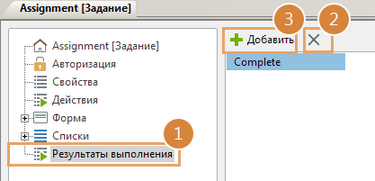
2.Удалите результат выполнения Выполнить (Complete), добавленный по умолчанию. Для этого выделите его в списке элементов и нажмите на кнопку ![]() .
.
3.Добавьте новые результаты выполнения. Для этого нажмите на кнопку Добавить.
4.В открывшемся окне заполните поле Имя результата выполнения. Имя должно быть уникальным в рамках задания, состоять из букв латинского алфавита и цифр.
Примечание. После создания результата выполнения имя будет доступно только для просмотра.
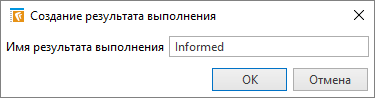
5.Нажмите на кнопку ОК. В списке элементов появится добавленный результат.
6.Задайте настройки:
*Отображаемое имя результата выполнения, которое отображается в области переписки после выполнения задания.
*Отображаемое имя действия, которое отображается на панели действий в карточке задания.
*Подсказка. Краткое описание результата выполнения. Отображается в заголовке всплывающей подсказки в десктоп-клиенте.
*Описание. Подробное описание результата выполнения. Отображается во всплывающей подсказке к действию на панели действий:

*Доступно в клиентах. По умолчанию добавленный результат выполнения задания доступен в десктоп-клиенте и в веб-клиенте. Если результат выполнения не поддерживается в одном из клиентов, то в выпадающем списке снимите флажок.
Запрашивать подтверждение перед выполнением. При выполнении задания будет появляться диалог подтверждения с текстом, который указан в полях *Сообщение подтверждения и Пояснение к подтверждению. Для локализации сообщения перейдите по ссылке Локализовать.
Позволить пользователю отключать подтверждение. Флажок доступен, если установлен флажок Запрашивать подтверждение перед выполнением. Если в среде разработки флажок установлен, в веб-клиенте в диалоге отображается флажок Больше не спрашивать. Таким образом пользователь может по собственному желанию отключить появление диалога подтверждения.
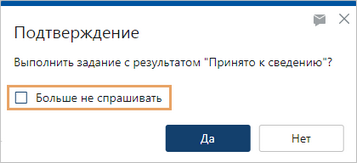
*Сообщение подтверждения. Текст сообщения, которое пользователь увидит при выполнении задания, если установлен флажок Запрашивать подтверждение перед выполнением.
Пояснение к подтверждению. Дополнительная информация к тексту сообщения.
Для локализации отображаемых имен, подсказки, описания, сообщения подтверждения и пояснения к нему перейдите по ссылке Локализовать.
Маленькая иконка и Большая иконка. Маленькая иконка отображается в области переписки при выполнении задания с данным результатом. Большая иконка отображается на панели действий в карточке задания. Иконки должны быть в формате SVG и в размерах 16х16 и 32х32 соответственно. Иконки, используемые в базовом решении, можно найти в локальной папке исходных кодов. Расположение папки задается при установке системы. Например, в папке C:\DEVRX\Base\Sungero.Company\Sungero.Company.ClientBase\Icons можно найти файлы иконок модуля «Компания».
7.Добавьте обработчик события Выполнение/Возможность выполнения для результатов выполнения.
В результате на панели действий в карточке задания появятся кнопки для выполнения задания:
Приоритет результатов выполнения
В зависимости от приоритета результатов выполнения задания определяется результат выполнения блока. Если задания завершены с разными результатами, то итоговым считается тот, который имеет наивысший приоритет. Например, несколько сотрудников согласовали договор, а один – вернул на доработку. В таком случае блок завершается с результатом «На доработку», так как для него задан приоритет выше, чем для результата «Согласовать».
Чтобы повысить или понизить приоритет результата, используйте кнопки ![]() и
и ![]() . В результате порядок результатов выполнения применяется для новых блоков, добавленных на схему. В ранее настроенных блоках приоритет не изменяется. В дальнейшем аналитик может изменить приоритет при настройке схем бизнес-процессов в свойствах блока «Задание».
. В результате порядок результатов выполнения применяется для новых блоков, добавленных на схему. В ранее настроенных блоках приоритет не изменяется. В дальнейшем аналитик может изменить приоритет при настройке схем бизнес-процессов в свойствах блока «Задание».
| © Компания Directum, 2025 |